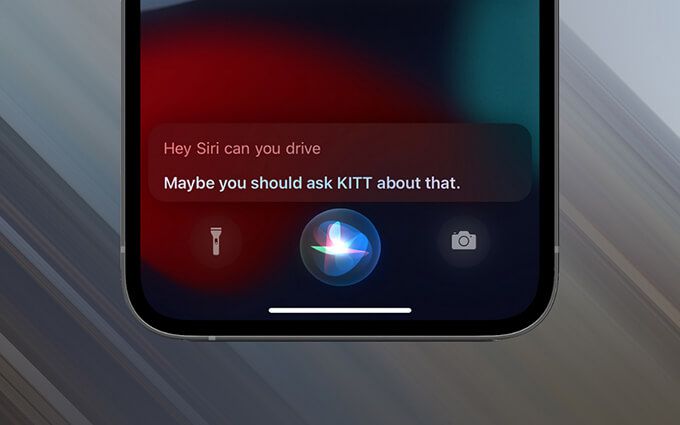Как настроить eSIM на iPhone серии 16/15/14
Хотя iPhone поддерживают eSIM с 2018 года, новые модели iPhone (серии iPhone 16, 15 и 14) полностью отказались от физической SIM-карты и выбрали eSIM. Хотя это заметное изменение в настоящее время действует только в США, скорее всего, рано или поздно оно станет массовым. Это означает, что как только вы возьмете в руки новый iPhone, вам нужно будет добавить eSIM, чтобы начать работу. Но не беспокойтесь, здесь мы и вступаем в игру. Вот как можно настроить eSIM на iPhone серий 16, 15 и 14.
Настройте eSIM на моделях iPhone 16, 15 и 14
Шаг 1. Для начала запустите Приложение настроек на совместимой модели iPhone.
Шаг 2. Теперь нажмите Сотовая связь.
Шаг 3. Далее нажмите на Добавить тариф сотовой связи вариант.
Шаг 4. Выберите желаемый номер телефона, который вы хотите перенести на новое устройство.
Шаг 5. На старом iPhone обязательно подтвердите, что вы хотите перенести свой номер на новый.
Шаг 6. Как только ваш iPhone успешно перенес ваш номер, нажмите на значок Завершите настройку тарифного плана сотовой связи вашего оператора быстрый.
Шаг 7. Имейте в виду, что остальная часть процесса будет отличаться в зависимости от поставщика вашего смартфона. Итак, следуйте инструкциям, чтобы завершить процесс настройки eSIM на вашем iPhone 14.
Как перенести eSIM со старого iPhone на iPhone 16/15/14
С iOS 18/17/16 перенос eSIM между iPhone стал предельно простым. Итак, если вы хотите перенести eSIM со своего старого iPhone на iPhone 14 или более новую модель, выполните следующие быстрые шаги. Но прежде чем вы это сделаете, вам необходимо выполнить четыре основных требования:
- Ваш iPhone должен быть разблокирован.
- Код доступа должен быть включен (приложение «Настройки» -> Face ID/Touch ID и пароль).
- Держите свои iPhone рядом.
- Убедитесь, что Bluetooth включен.
Шаг 1. Откройте Приложение «Настройки» -> «Сотовые/Мобильные данные» -> «Настроить eSIM/Добавить eSIM»..
Шаг 2. Теперь нажмите Перенос с другого iPhone а затем следуйте инструкциям, чтобы перенести eSIM на новый iPhone.
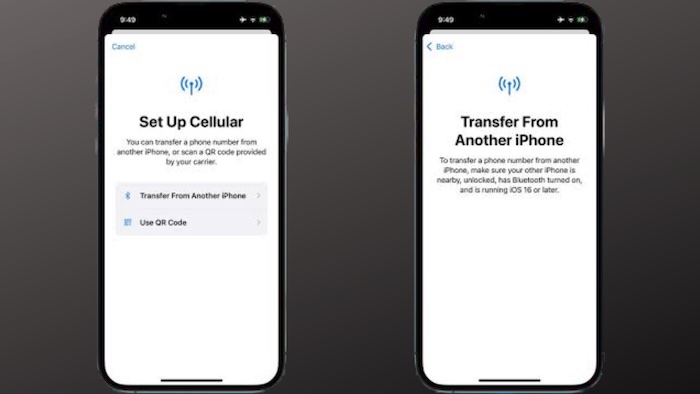
Выходим…
Итак, вот как вы можете настроить и использовать eSIM на своем новеньком iPhone. Этот процесс настолько прост, насколько это возможно. Есть ли у вас какие-либо отзывы, которыми вы можете поделиться? Если да, отправьте его через раздел комментариев ниже.
Читать далее: Как оптимизировать режим действия для съемки при слабом освещении на iPhone